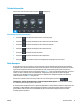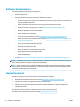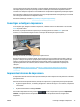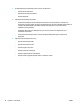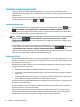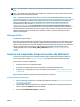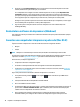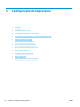HP DesignJet T2500 eMultifunction Printer series - User Guide
4. Pressione o botão Instalar software e selecione sua impressora na lista de impressoras em rede
exibida, identificando-a pelo endereço IP, se necessário.
Se o computador não conseguir encontrar nenhuma impressora na rede, a janela Impressora não
encontrada é exibida, o que o ajuda a tentar encontrar a impressora. Se você tiver um firewall em
operação; talvez seja preciso desabilitá-lo temporariamente para localizar a impressora. Você também
tem as opções de procurar a impressora por nome do host, endereço IP ou endereço MAC.
Em alguns casos, quando a impressora não está na mesma subrede que o computador, a única opção
bem-sucedida pode ser especificar o endereço IP da impressora.
5. Siga as instruções na tela para instalar os drivers da impressora e outro software HP, como
HP DesignJet Utility.
Desinstalar o software da impressora (Windows)
Use o Painel de Controle para desinstalar o software da mesma forma que é possível desinstalar qualquer
outro software.
Conectar um computador à impressora pela rede (Mac OS X)
É possível conectar a impressora a uma rede no Mac Os X usando os seguintes métodos:
●
Bonjour
●
TCP/IP
DICA: O Bonjour é recomendado para sua rede local; O TCP/IP é recomendado para outras redes.
As instruções a seguir serão aplicadas para imprimir a partir de aplicativos de software usando o driver da
impressora. Consulte Imprimindo na página 73 para obter formas alternativas de impressão.
Antes de iniciar, verifique o equipamento:
●
A impressora deve estar configurada e ligada.
●
O roteador ou interruptor Ethernet deve estar ligado e funcionando adequadamente.
●
A impressora e o computador devem estar conectados à rede (com ou sem fio). Consulte Conectar a
impressora à rede na página 16.
Agora você pode continuar instalando o software da impressora e conectá-la.
1.
Vá ao painel frontal, pressione , e, em seguida, . Anote nome do serviço mDNS da sua
impressora.
2. Coloque o DVD do Kit de inicialização HP na unidade de DVD.
3. Abra o ícone DVD na área de trabalho.
4. O navegador da Web será aberto para exibir o restante do procedimento de instalação do software. É
preciso clicar em Baixar instalador do OS X. Após o download, abra o software de instalação para
instalar todos os componentes necessários no sistema.
5. Após a instalação do software, o Assistente para configuração da impressora HP é iniciado
automaticamente, para configurar uma conexão com a impressora. Siga as instruções na tela.
18 Capítulo 2 Instalação do software PTWW